Win7 64位系統主進程(rundll32)停止工作解決方法
Win7 64位系統主進程(rundll32)停止工作如何解決?有些Win7 64位系統用戶在開機后,會遇到系統彈出提示框提示rundll32已停止工作的情況,而且每隔一段時間就會彈出一次,很是煩人,這該如何解決呢?下面小編就來和大家分享下Win7 64位系統主進程(rundll32)停止工作解決方法。

方法一:聯機修復
1、 第一個方法,先讓電腦系統的自已修復,其修復具體步驟,先從開始菜單中打開“控制面板”程序。

2、 在控制面板窗口,找到搜索框,輸入“索引”兩字,就會自動開始搜索。

3 、在打開的新窗口中,選擇并打開“操作中心”這一項目。

4 、在操作中心窗口,先在右側窗口選擇“維護”這一項,然后展開其界面,在下面,找到并選擇“檢查解決方案”。

5 、如果之前優化過系統,就會彈出提示“問題報告已關閉”,如果要繼續修復,按“是,打開問題報告設置頁”。

6 、把問題報告打開設置后,然后再按照提示修復方法提示操作(要聯上網才行啊),如果要下載文件,按提示下載,如果要修復,也按提示修復即可。

方法二:替換損壞文件
1、有時系統修復不一定能解決問題,有可能是rundll32文件損壞,這時,就需要替換掉這個文件,才能解決問題。
在網上下載,或從相同系統版的電腦上拷貝一個,路徑在C:WindowsSystem32文件夾下,找到“rundll32.exe”這個文件,用U盤復制過來,然后在相同路徑下,替換掉這個rundll32.exe文件。
如果替換時,需要權限,就在這個rundll32文件上右鍵,選擇“管理員取得所有權”。

2、如果還不是不能替換,可以采取設置權限的方法,在此文件上右鍵-》屬性-》安全,其安全界面,先在組和用名下,選擇自已的帳號,按“編輯”。

3、在權限編輯窗口,再次選擇自已的帳戶,在該帳戶的權限列表框中,選擇“完全控制”,將這一項設置為“允許”,其下面所有復選框都會自動勾選,然后按“應用”與“確定”,就可以使用替換文件的權力了。

以上就是Win7 64位系統主進程(rundll32)停止工作解決方法,按上述操作即可解決問題。
相關文章:
1. UNIX文件系統的挽救技巧2. 統信uos操作系統怎么連接打印機? UOS打印機連接教程3. UOS文本編輯器如何全屏窗口啟動? UOS全屏方式查看文件的技巧4. 輕松制作SCO UNIX系統備份5. Windows10創意者更新秋季版升級常見問題及解決方法匯總6. CentOS下telnet退出失敗如何解決?CentOS下telnet退出失敗的解決方法7. win10系統iso文件怎么安裝?win10系統iso安裝教程8. Win10 20H2/2004 更新KB5001330后怎么卸載新版的Edge瀏覽器?9. 實現系統快速關機的設置方法10. 重裝系統注冊表怎么備份裝好后的還原教程
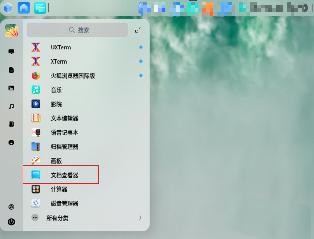
 網公網安備
網公網安備